WebMail Pronto! – Collegarsi alla Webmail
Per collegarsi alla webmail, digitare: https://vmserver.it
NB: si raccomanda di aggiornare il vostro Browser all’ultima versione disponibile.
Per utilizzare le funzioni telefoniche è indispensabile utilizzare l’accesso sicuro con https
1 Schermata Login
Pagina di login dove inserire la propria user completa di dominio e password fornita nella mail di attivazione.
NB: prestare molta attenzione alla sicurezza delle proprie credenziali di accesso !
Login automatico :
Vi è possibile utilizzare questa funzione per memorizzare, sul pc in uso, la propria user completa di dominio e password (flaggando “memorizza la password”) in modo tale che in caso di sessione scaduta, logout oppure chiusura del browser non siate obbligati a reinserire le credenziali d’accesso per riaccedere alla webmail. Ad ogni login successivo basta cliccare “Login automatico”.
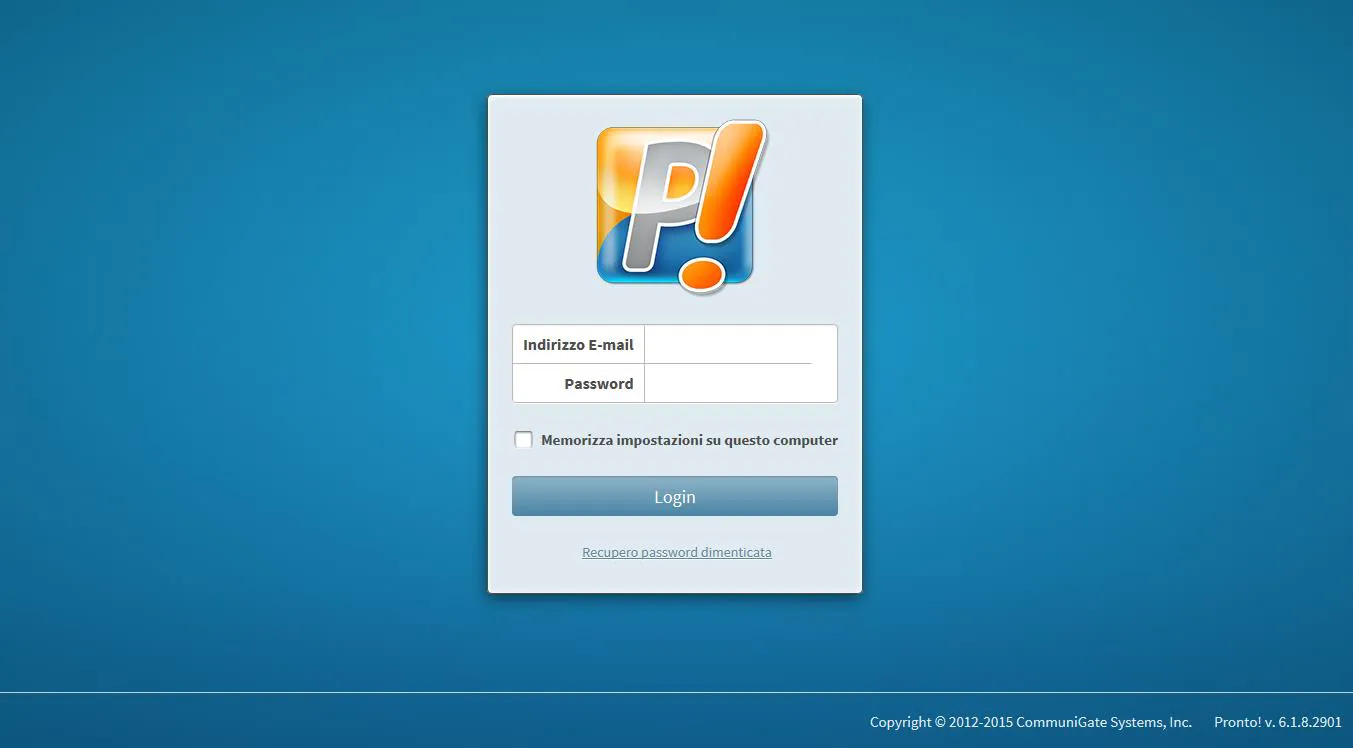
Effettuato il primo accesso è necessario fornire ed autorizzare i permessi di accesso alle periferiche audio, quindi se presenti selezionare e consentire l’uso delle cuffie a Pronto!
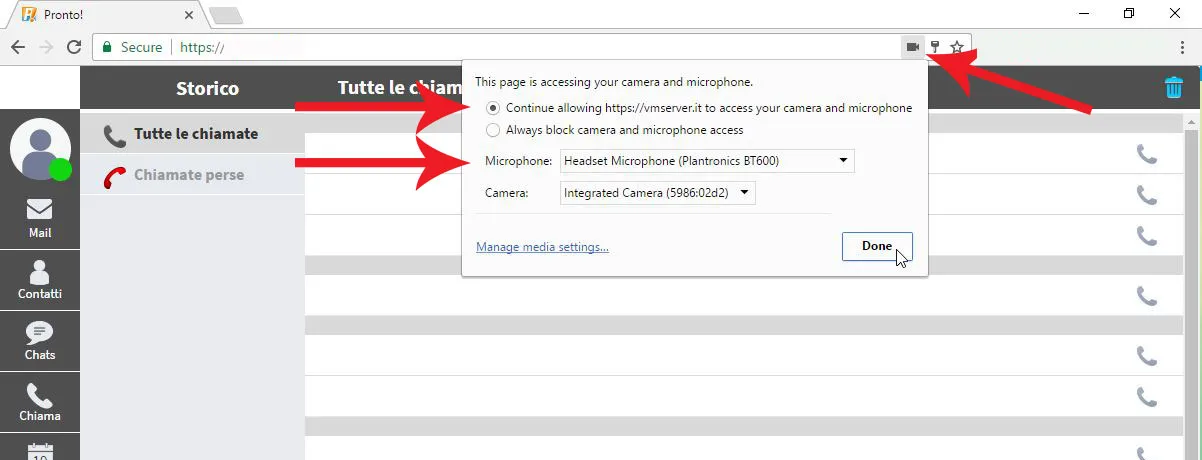
2 Telefono
E’ disponibile un menu “Telefono”, tramite il quale è possibile effettuare le telefonate premendo la cornetta dal menu.

3 Videochiamate
Nel caso in cui il Vostro pc/notebook sia provvisto di webcam avete la possibilità di effettuare videochiamate con altri utenti del centralino che utilizzano Pronto oppure un videotelefono.
Per abilitare la funzione dovete consentire l’utilizzo della videocamera la prima volta che vi loggate.
Per poter effettuare una videochiamata cliccate nel menù a sinistra l’icona telefono

si aprirà la finestra sottostante e dopo aver digitato il numero desiderato cliccate su

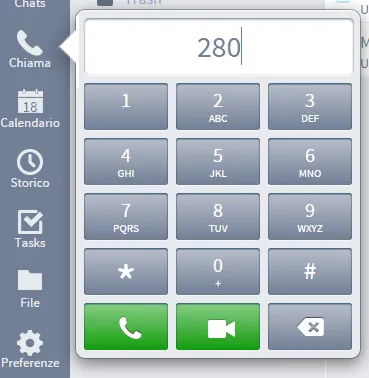
4 Registro chiamate
Selezionando “Storico” nel menu, è possibile visualizzare lo storico delle chiamate ed eventualmente richiamare i numeri con un semplice click del mouse.
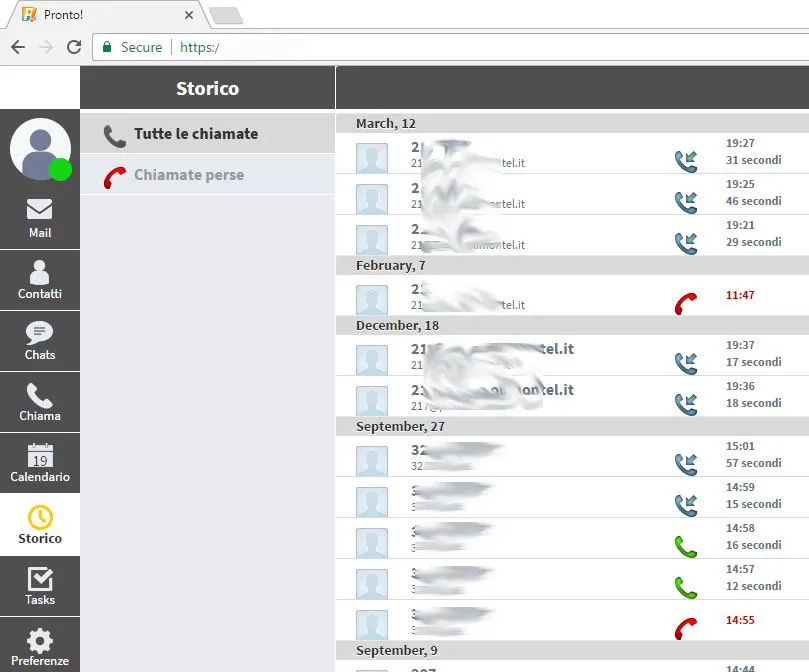
5 Chiamate in ingresso
Per le chiamate in ingresso, appare una finestra dov’è possibile:
- accettare la chiamata con “Risposta”;
- rifiutare la chiamata con “Rifiuta”;
- reindirizzare la chiamata ad un altro numero oppure verso una conferenza già avviata con “…”.
6 Conferenza
Tramite il tasto

è possibile creare una conferenza premendo

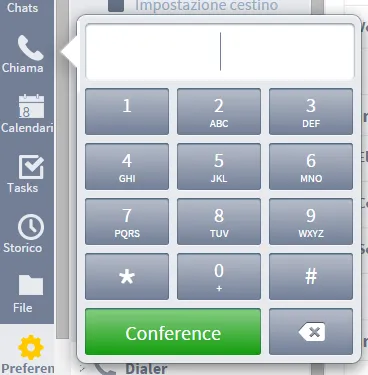
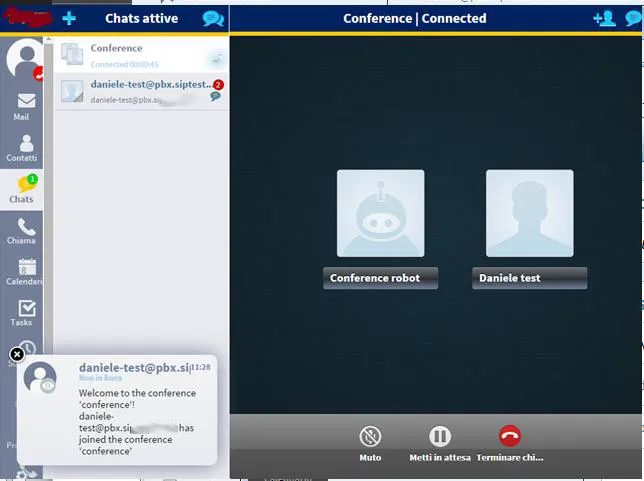
È possibile chiamare fino ad altre 4 persone e aggiungerle alla conferenza, cliccando

per un totale di 5 persone.
Le chiamate in ingresso, invece, possono essere aggiunte direttamente alla conferenza cliccando “…” poi il pulsante conference tasto

Si ricorda che comunque il numero delle chiamate in ingresso che si possono unire alla conference è limitato al numero di linee esterne del proprio IPPBX. Per esempio se il mio centralino ha 8 linee ed ho creato una conference chiamando 4 numeri esterni a questo punto solamente 4 chiamate in ingresso possono unirsi alla conference.
7 Blocco di telefonate attraverso BLacklist
Il sistema permette di bloccare determinati numeri di telefono in ingresso. Per attivare questa funzionalità, è necessario abilitarla nelle preferenze ( vedi guida Per Iniziare ) ed eseguire il primo blocco attraverso l’utilizzo del codice 79. Una volta bloccato il primo numero esso appare nella cartella “Indirizzi Bloccati”, che il sistema crea automaticamente, nella Rubrica Dataset sotto i Contatti.
È possibile aggiungere o togliere contatti dall’elenco attraverso la Webmail.
Per aggiungere un nuovo contatto, è necessario inserire il numero seguito dal proprio dominio, nella forma: 0289089600@miodominio.com Per il formato corretto, è possibile fare riferimento al contatto creato attraverso l’utilizzo del codice 79 visibile nella cartella “Indirizzi Bloccati”.
8 Preferenze
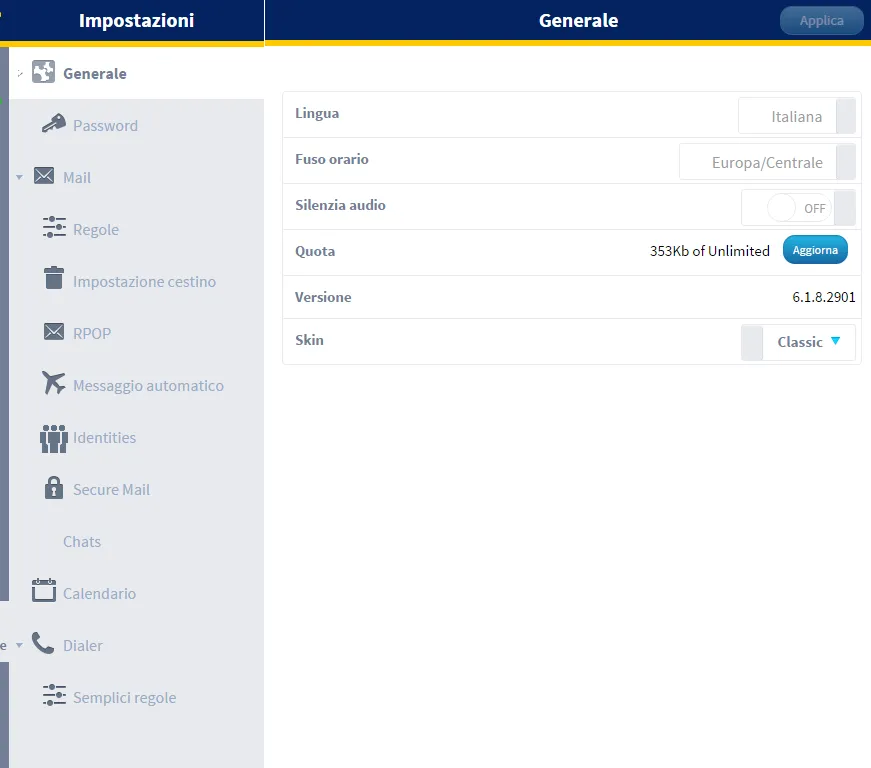
Il tab “Dialer” permette di abilitare/disabilitare le chiamate in ingresso verso Pronto! e impostare il dispositivo audio in caso di problemi.
Il sotto tab “Regole Semplici” consente:
1. attivare/disattivare la voicemail scegliendo tra:
- Far partire la voicemail dopo un tempo prestabilito
- Far partire la voicemail quando si è impegnati in una telefonata
- Far partire la voicemail in caso di errore
Potete decidere le modalità in maniera distinta oppure simultaneamente.
2. Far squillare un altro telefono simultaneamente impostando numero e tempo
3. Attivare/disattivare la deviazione di chiamata scegliendo il quando (NB: l’orario ufficio è quello impostato nel calendario, personalizzabile nelle Preferenze Calendari) ed a chi deviare la chiamata.
4. Attivare/disattivare il blocco di alcune chiamate, inviandole alla casella vocale o dando segnale di occupato (vedi guida Per Iniziare)-
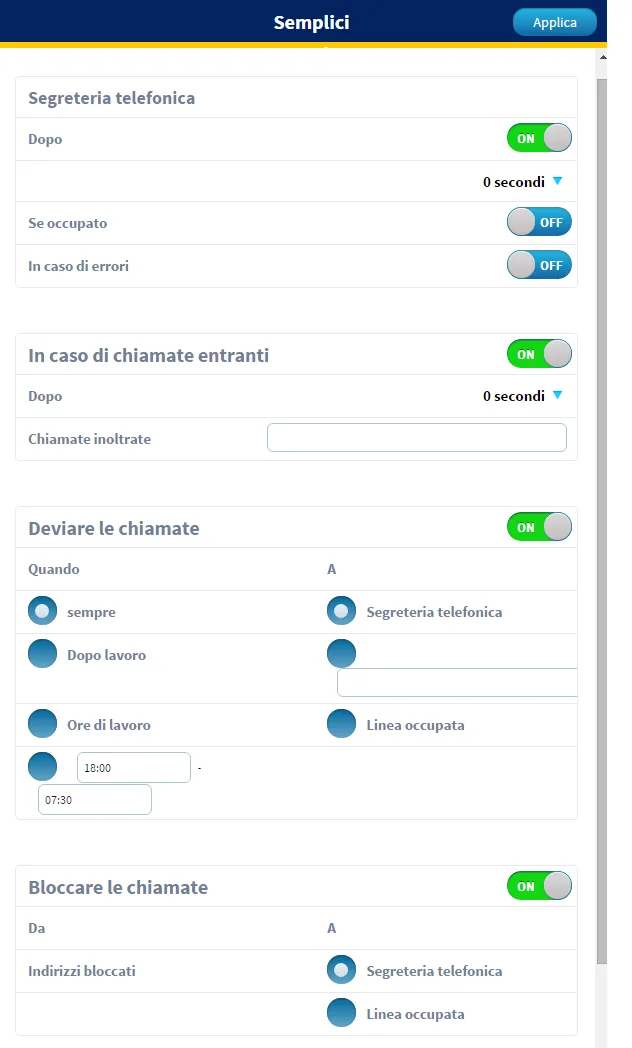
9 Utility
Nel menu rapido a sinistra il tasto rapido

apre il pannello delle “Utility” dove potete effettuare delle configurazioni aggiuntive.
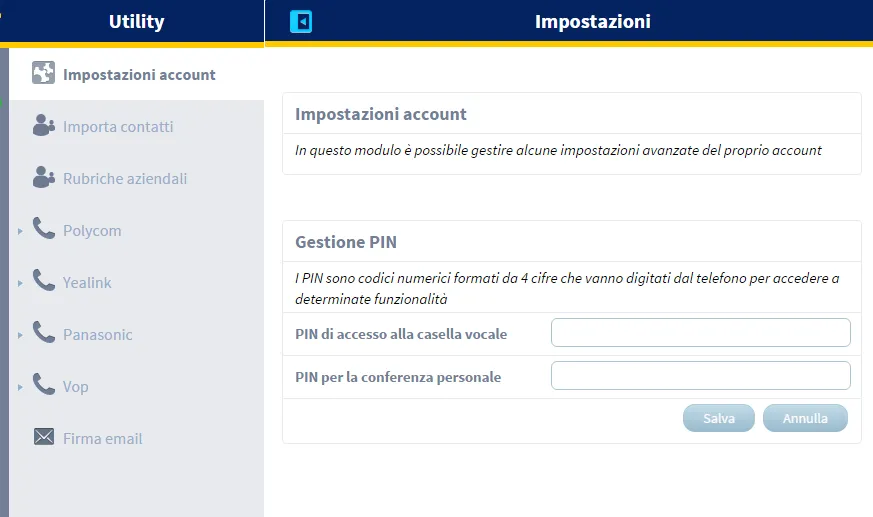
Vi ricordiamo che all’interno di ogni sezione troverete le istruzioni dettagliate che vi guideranno direttamente durante il loro utilizzo.